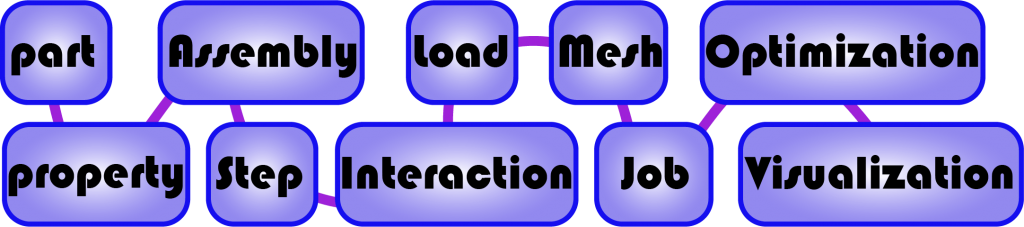
ماژول های آباکوس محیط های متفاوتی در نرم افزار Abaqus هستند که هر کدام برای وظایف و اهداف خاصی به کار می روند. به بیان دیگر می توان ماژول ها را این گونه تعریف کرد: نرم افزار آباکوس به تعدادی محیط تقسیم شده که هر کدام کارکرد خود را دارند. هر کدام از این ماژول ها، جعبه ابزار (Toolbox) خاص خود را دارد.
برای مشاهده سایر آموزش های نرم افزار آباکوس به این بخش مراجعه کنید!
یکی از مزیت های بزرگ نرم افزار Abaqus نسبت به نرم افزارهای رقیب هم دقیقا همین نکته است. اما چرا؟ چرا وجود ماژول ها یک مزیت و برتری بزرگ محسوب می شود؟ پاسخ این است که وجود ماژول ها ترتیب و توالی کارهایی که در نرم افزار برای انجام یک پروژه باید انجام بدهیم را کاملا مشخص می کند و ما را از سردرگمی و بعضی اشتباهات تا حد زیادی نجات می دهد. با وجود ماژول ها، مراحل انجام یک پروژه کاملا مشخص است. همین موضوع، یادگیری نرم افزار را هم ساده تر می کند.
در این مقاله می خواهیم ماژول های نرم افزار آباکوس را بررسی کنیم و کارکرد هر کدام را شرح دهیم. البته با توجه به ابزارهای زیادی که هر یک از این ماژول ها دارند، طبیعتا نمی توان به معرفی کامل هر کدام پرداخت. در این قسمت به صورت اجمالی و صرفا در حد آشنایی مقدماتی هر کدام از ماژول ها را معرفی می کنیم و در آموزش های بعدی به شرح دقیق تر امکانات هر ماژول خواهیم پرداخت.
اما پیش از معرفی اجازه بدهید کمی بیشتر درباره کلیت ماژول ها توضیح بدهیم. اولین سوالی که احتمالا ایجاد می شود این است که : «حالا این ماژول ها را از کجا می توانم پیدا کنم؟» در تصویر زیر، منوی مربوط به ماژول های مختلف مشخص شده است. نام همه ماژول ها در این منو قابل مشاهده است. ترتیب ماژول ها هم تقریبا همین ترتیبی است که در منو آمده (اگر از ماژول Sketch صرف نظر کنیم.) در واقع شما در طی پیاده سازی پروژه، به همین ترتیب باید از ماژول ها استفاده کنید.
به قسمت جعبه ابزار هم که در تصویر بالا مشخص شده است توجه کنید. این جعبه ابزار متعلق به ماژول Part است. چون تصویر را هنگامی از فضای نرم افزار گرفته ایم که در ماژول Part قرار داشتیم. (وقتی نرم افزار آباکوس را باز می کنید، به صورت پیش فرض در ماژول Part هستید.) اگر ماژول های دیگر را انتخاب کنید، ابزارهای داخل جعبه ابزار تغییر می کنند و ابزارهای مربوط به ماژول انتخابی ظاهر می شوند. مثلا اگر ماژول Mesh را انتخاب کنید، ابزارهای مربوط به مش زنی و تعیین خصوصیات المان ها ظاهر می شود.
سوال مهم دیگر این است که : «آیا در همه پروژه ها باید از همه ماژول ها استفاده کنم؟» خیر! در واقع نیازی نیست در هر پروژه ای از «همه» ماژول ها استفاده کنید. تعدادی از ماژول ها هستند که باید در همه پروژه ها استفاده شوند و بدون آنها پروژه قابل انجام نیست. مثلا ماژول Mesh را که وظیفه ایجاد المان ها و اصطلاحا «مش زنی» را بر عهده دارد در نظر بگیرید. آیا امکان پذیر است که از این ماژول استفاده نکنید و مدل خود را به المان ها تقسیم نکنید؟ طبیعتا امکان پذیر نیست. آباکوس نمی تواند بدون المان بندی مسئله را حل کند.
اما تعدادی از ماژول ها هم هستند که استفاده از آنها فقط در بعضی پروژه های خاص لازم است و در سایر پروژه ها نیازی به آنها نداریم. مثلا از ماژول Optimization فقط در پروژه هایی که به بهینه سازی مربوط می شوند استفاده می کنیم و در سایر پروژه ها نیازی به آن نداریم.
خب حالا با در نظر گرفتن این نکات می توانیم برویم سراغ معرفی تک تک ماژول ها.
ماژول Part: در اولین گام باید از این ماژول استفاده می کنیم. در این ماژول، کار ایجاد مدل انجام می شود و طبیعتا در همه پروژه ها، استفاده از این ماژول اجباری خواهد بود. ایجاد مدل می تواند در داخل نرم افزار آباکوس و یا خارج آن انجام شود. امکاناتی برای ایجاد مدل در آباکوس گذاشته شده است. با توجه به اینکه آباکوس یک نرم افزار تخصصی طراحی نیست و در مقایسه با نرم افزار های هم رده خود، امکانات طراحی مدل در آباکوس بسیار قابل توجه است. اما باز هم هر چه باشد در مقایسه با نرم افزارهای تخصصی مثل سالیدورک و کتیا، آباکوس امکانات به مراتب کمتری دارد. بنابر این اگر مدل نسبتا ساده باشد می توانیم آن را در آباکوس طراحی کنیم. اما برای طراحی مدل های پیچیده، بهتر است طراحی در نرم افزارهای تخصصی انجام شود و سپس آن را وارد نرم افزار آباکوس کنیم. (اصطلاحا آن را Import کنیم.) درباره جزئیات این ماژول، در آموزش های بعدی صحبت خواهیم کرد.
ماژول Property: در این ماژول، خواص مدلی که در قسمت Part ایجاد کردیم را تعیین می کنیم. این خواص بسیار گسترده هستند. از خواص فیزیکی مثل چگالی بگیرید تا خواص مکانیکی مثل ماژول الاستیسیته و حتی خواص حرارتی، مغناطیسی و … . همچنین اگر مدل ما یک تیر باشد، در این قسمت باید مشخصات دقیق مقطع را وارد کنیم.
در این ماژول می توانیم بسیاری از خواص مدل را که مربوط به مباحث پیشرفته می شوند تعیین کنیم. مثلا مشخصات سخت شوندگی در پلاستیسیته یا مباحث مربوط به کامپوزیت ها.
ماژول Assembly: اگر یک مدل دارای چندین قطعه باشد، باید در ماژول Assembly قطعات مدل را در کنار هم مونتاژ کنیم. اگر موافق باشید روند کار را تا اینجا کمی دقیق تر بگوییم. ابتدا هر قطعه مورد نیاز را در ماژول Part طراحی می کنیم. سپس در ماژول Property خواص مورد نظرمان را به آن اختصاص می دهیم. برای ساخت قطعه بعدی دوباره به ماژول Part می رویم و قطعه را طراحی می کنیم و پس از آن هم باز ماژول Property و … . هنگامیکه همه قطعات آماده شدند، در ماژول Assembly آنها را وارد می کنیم و در کنار یکدیگر مونتاژ می نماییم.
یک نکته مهم که باید به آن دقت کنید این است که ماژول Assembly باید در هر پروژه ای استفاده شود. یعنی اگر مدل شما فقط یک جزء داشته باشد و نیازی به مونتاژ نباشد، باز هم باید همان یک جزء را وارد ماژول Assembly کنید و سپس به مراحل بعدی بروید.
ماژول Step: این قسمت یکی از مهم ترین بخش های هر پروژه است که در آن با توجه به درکی که از مسئله داشته ایم، نوع حلگر و خصوصیات آن را تعیین می کنیم. همچنین خروجی هایی را که انتظار داریم گرفته شود، در این ماژول تعیین می کنیم.
ماژول Interaction: در مسائلی که تماس یا برخورد داشته باشیم از این ماژول استفاده می کنیم. در سایر مسائل نیازی به این ماژول نداریم.
ماژول Load: این ماژول برای تعیین بارهای وارد شده و همچنین مشخص کردن شرایط مرزی به کار می رود. بارهای وارد شده می تواند انواع مختلفی داشته باشد. از جمله بارهای مکانیکی، حرارتی و مغناطیسی. بارهای مکانیکی می توانند به صورت نیرو یا گشتاور وارد شوند. قابلیت دیگری که در این ماژول وجود دارد، توانایی اعمال میدان است. مثلا میدان تنش پسماند. انشاءالله در آینده درباره میدان ها آموزشی ارائه خواهیم داد.
ماژول Mesh: همانطور که می دانید نرم افزار آباکوس با استفاده از روش المان محدود مسائل را حل می کند. (اگر درباره المان محدود اطلاعات زیادی ندارید، با توجه به کاربرد گسترده این روش در مهندسی توصیه می کنم مقاله ای را که درباره آن نوشته ایم مطالعه کنید. برای مطالعه مقاله فوق در اینجا کلیک کنید. ) یکی از الزامات حل به این شیوه، تقسیم مدل به اجزایی با تعداد محدود است که المان نام دارند. به این تقسیم بندی مش زنی هم گفته می شود. در ماژول Mesh کار مش زنی مدل انجام می شود. در این ماژول سایز المان ها (یا تعداد آنها) و همچنین نوع المان ها را هم مشخص می کنیم. (توصیه می کنم مقاله ای را که در آن انواع المان ها را توضیح داده ایم، مطالعه کنید. برای مطالعه آن در اینجا کلیک کنید.)
ماژول Optimization: این ماژول در مسائلی کاربرد دارد که هدف مسئله بهینه سازی باشد. در این ماژول می توانیم از تابع هدف منفرد یا چندگانه استفاده کنیم. در مسائلی که به بهینه سازی ارتباطی ندارند، نیازی به استفاده از این ماژول نداریم.
ماژول Job: این ماژول وظیفه حل مسئله را دارد و بنابراین استفاده از آن در همه مسائل لازم است. تنظیمات مربوط به حل هم از طریق این ماژول قابل تغییر است. تنظیماتی مانند تعیین دقت در حل عددی مسئله و …
ماژول Visualization: نتایج حاصل از حل مسئله را می توانیم از طریق این ماژول مشاهده نماییم. این نتایج می تواند به صورت نمودار یا کانتور نمایش داده شود. حتی می توانیم برای درک بهتر، نتایج را به صورت انیمیشن هم نمایش دهیم.
ماژول Sketch: در این ماژول طرح دو بعدی مدل کشیده می شود. از آنجایی که از ماژول Part برای ساخت مدل استفاده می کنیم، معمولا از این ماژول استفاده چندانی نمی کنیم.
حالا که همه ماژول ها را معرفی کردیم، یک نکته دیگر را درباره آنها بیان می کنیم. مدل ایجاد شده در ماژول های اول و دوم هر یک از Part ها هستند. اما بعد از ماژول Assembly، همه اتفاقات روی مدل مونتاژ شده می افتد.
با مطالعه این آموزش با کارکرد هر یک از ماژول ها آشنا شدید. حالا به سراغ آموزش های بعدی بروید که در آنها سعی کرده ایم هر کدام از ماژول ها را با جزئیات بیشتر تشریح کنیم.






